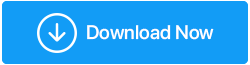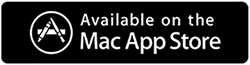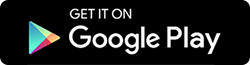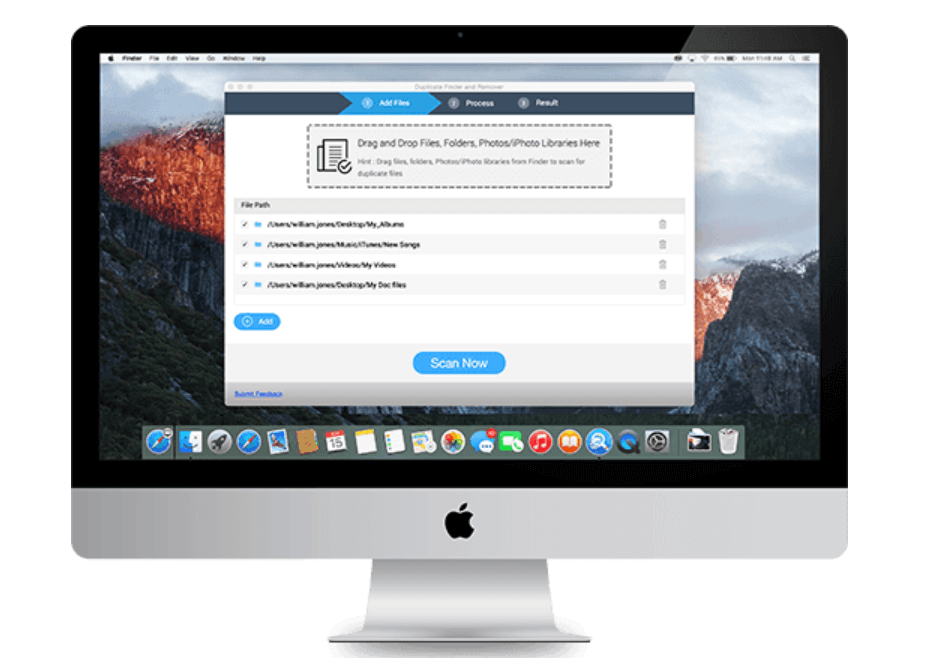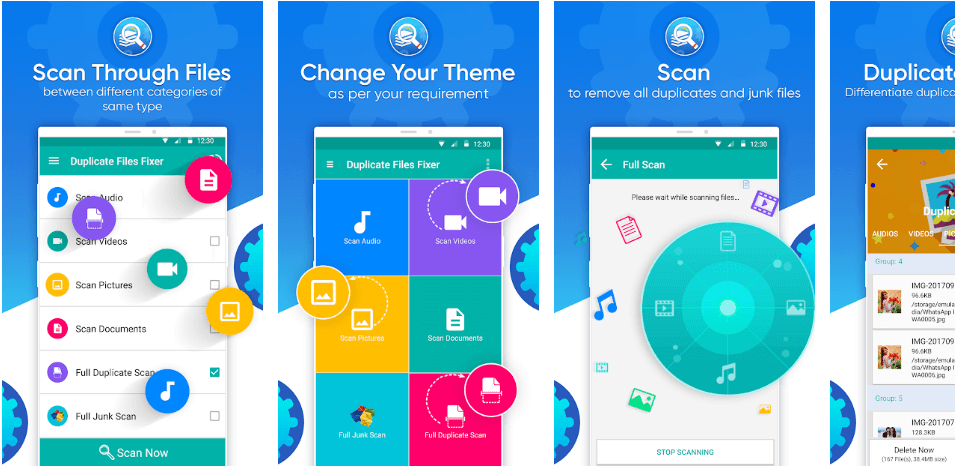แก้ไขปัญหาไฟล์ที่ซ้ำกันบนอุปกรณ์ของคุณโดยใช้โปรแกรมแก้ไขไฟล์ที่ซ้ำกัน
เผยแพร่แล้ว: 2020-10-02สถานการณ์ทั่วไปและน่ารำคาญอย่างหนึ่งที่อุปกรณ์ของคุณประสบคือการมีหลายไฟล์ที่มีจุดประสงค์เดียวกัน ตัวอย่างเช่น ไฟล์ประวัติย่อ ใบแจ้งยอดจากธนาคาร และไฟล์ที่ได้รับชื่อเดียวกันบ่อยครั้งอาจทำให้คุณมีเวลาติดตามได้ยาก & นี่คือที่ที่คุณมีไฟล์เหล่านั้นมากมายในอุปกรณ์ของคุณที่คุณไม่เคยรู้มาก่อน
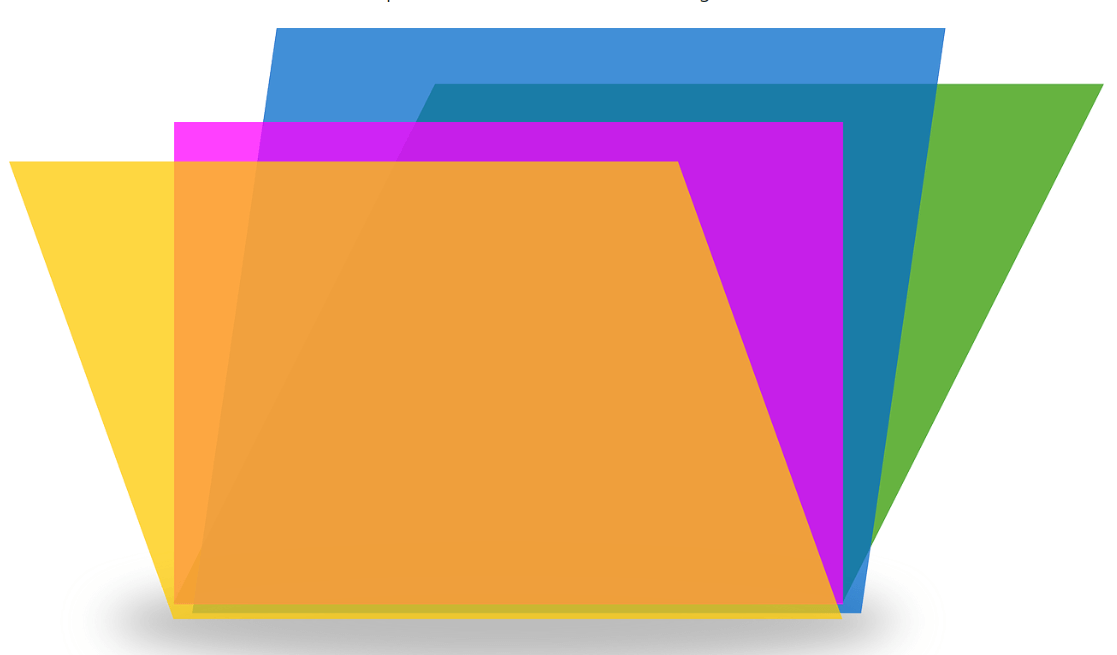
ที่เก็บข้อมูลอุปกรณ์คือสิ่งที่สำคัญที่สุดจากพีซีของคุณไปยังโทรศัพท์มือถือ และจินตนาการว่าระบบของคุณเต็มไปด้วยไฟล์ที่ซ้ำกัน และหลายครั้งที่ไม่เกี่ยวกับที่เก็บข้อมูลเพราะผู้ใช้จำนวนมากชอบที่จะรักษาอุปกรณ์ให้สะอาดอยู่เสมอ & นั่นหมายความว่าไม่มีความซ้ำซ้อนในพจนานุกรมของพวกเขา พวกเขาต้องการระบบที่สะอาดมากจนการทำซ้ำและการโคลนไฟล์ไม่สามารถหาทางไปยังอุปกรณ์ได้
โปรแกรมแก้ไขไฟล์ที่ซ้ำกันเพื่อลบไฟล์ที่ซ้ำกัน
ผู้ใช้ที่กระตือรือร้นที่จะทำเช่นนั้นและคิดว่าคุณมีอยู่เป็นจำนวนมากที่มองหาแนวทางแก้ไขที่ดีที่สุดในการแก้ไขปัญหาการทำซ้ำ เครื่องมือเหล่านี้ช่วยให้ผู้ใช้พบไฟล์ที่ซ้ำกันและล้างออกทันทีที่ได้รับคำสั่ง เมื่อคุณพูดถึงเครื่องมือ มีฟังก์ชันบางอย่างที่ใช้ตรวจสอบไฟล์ที่ซ้ำกันในระบบ & แค่นั้นแหละ!!
นั่นคือเหตุผลที่เราได้นำเครื่องมือที่ดีที่สุดในธุรกิจมาให้คุณเพื่อค้นหาไฟล์ที่ซ้ำกัน & ลบไฟล์เหล่านั้นในเสี้ยววินาที “Duplicate Files Fixer ”
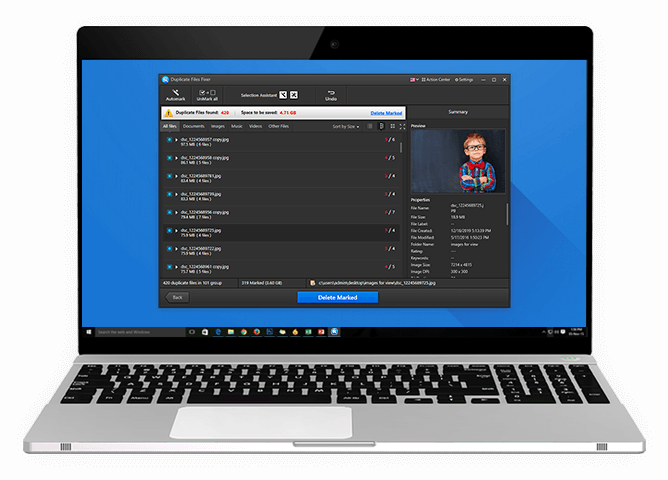
โซลูชันที่ได้รับการพิสูจน์แล้วในท้ายที่สุดในการค้นหาและลบไฟล์ที่ซ้ำกันออกจากระบบของคุณ Duplicate Files Fixer ทำทุกอย่างได้อย่างราบรื่น โปรแกรมทำความสะอาดไฟล์ที่ซ้ำกันอย่างง่ายดาย Duplicate Files Fixer เริ่มพบกับไฟล์ที่ซ้ำกันทันทีที่เปิดตัวและลบออกเพื่อกู้คืนพื้นที่จัดเก็บ
เพื่อแก้ปัญหาไฟล์ที่ซ้ำกันบนอุปกรณ์ของคุณ คุณสามารถค้นหาเครื่องมือได้มากเท่าที่คุณเริ่มขุด แต่จากตัวเลือกนับพันเหล่านั้น สิ่งที่คุณต้องการคือตัวอย่างที่สมบูรณ์แบบของ คุณภาพ ประสิทธิภาพ ความน่าเชื่อถือ และผู้สนับสนุนความเป็นส่วนตัวที่ แข็งแกร่ง
ด้วย Duplicate Files Fixer กระบวนการเริ่มต้นด้วยการตรวจสอบหรือสแกนทั้งระบบของคุณด้วยการคลิกเพียงครั้งเดียว & การทำความสะอาดซ้ำซ้อนจบลงด้วยการมอบวิธีแก้ปัญหามากมายให้คุณ การทำความสะอาดที่เก็บ การทำความสะอาดซ้ำ และอื่นๆ ลองหาสาเหตุที่ทำให้ Duplicate Files Fixer เป็นเครื่องมือที่ยอดเยี่ยมพร้อมคุณสมบัติด้านล่าง:
คลิกที่นี่เพื่อดาวน์โหลด Duplicate Files Fixer
1. Duplicate Files Fixer บน Windows PC เพื่อลบ Duplicates
เมื่อดาวน์โหลด Duplicate Files Fixer บนอุปกรณ์ของคุณเรียบร้อยแล้ว เครื่องมือจะขอให้สแกนระบบเพื่อหารายการที่ซ้ำกันโดยอัตโนมัติ ในที่นี้ เราจะใช้ Microsoft Windows PC เพื่อเข้าถึงเครื่องมือ ดังนั้น เรามาดูวิธีลบไฟล์ที่ซ้ำกันบนพีซีที่ใช้ Windows กัน:
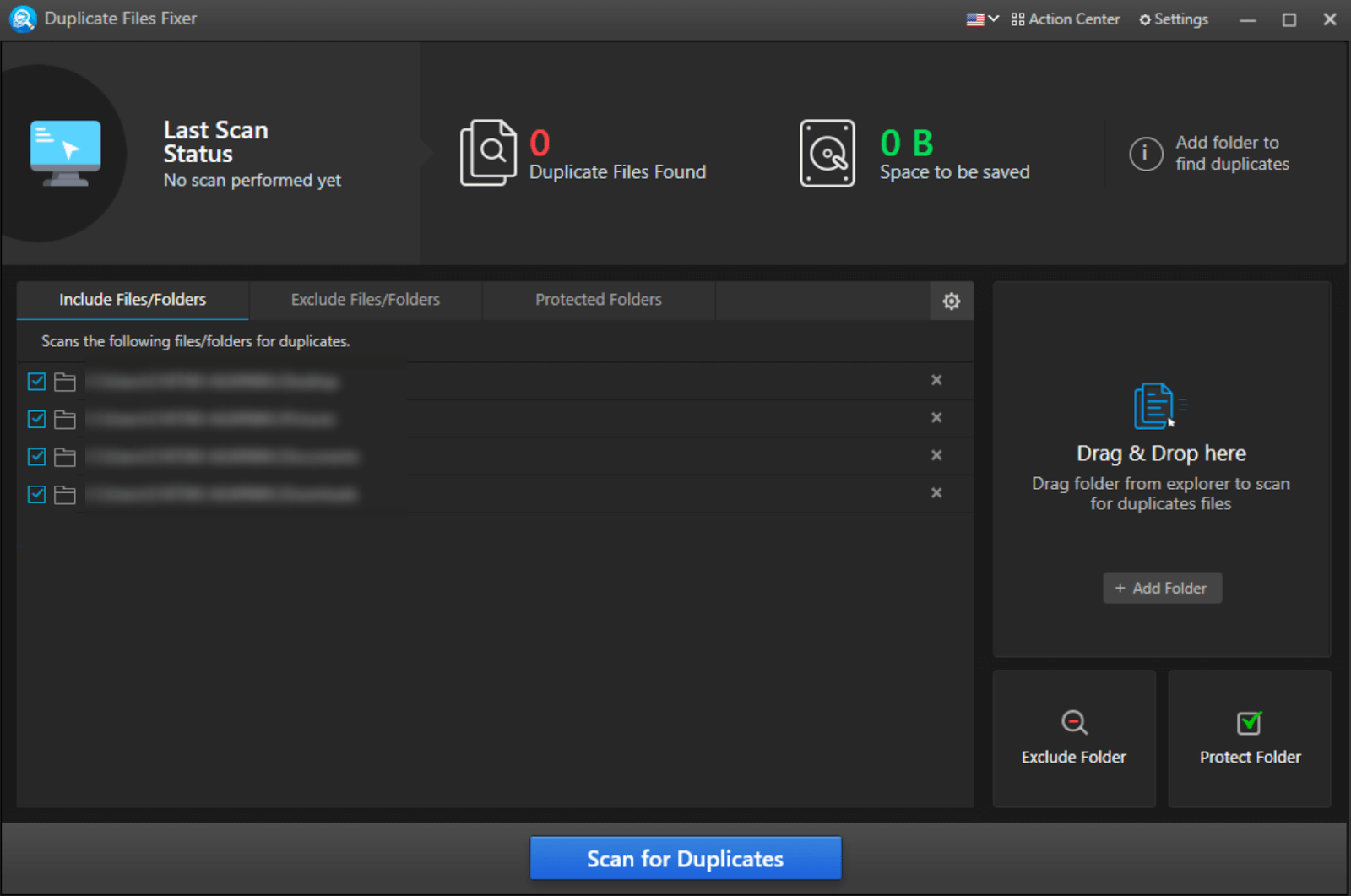
A. หลังจากติดตั้งสำเร็จ คุณต้องแตะที่ตัวเลือกด้านบน Scan for Duplicates & ระบบจะเริ่มค้นหาไฟล์ที่ซ้ำกัน
โปรดทราบว่ามีสามแท็บ ( Include Files/Folders; Exclude Files/Folders; & Protected Folders ) & ตามส่วนหัว ทั้งสามแท็บมีโฟลเดอร์ที่แตกต่างกันซึ่งมีรายการส่วนที่ต้องแยกออกหรือรวมไว้สำหรับการสแกนรายการที่ซ้ำกัน ดังนั้นแตะที่ทุกส่วนและเลือกส่วนที่คุณไม่ต้องการเป็นส่วนหนึ่งของการสแกนหรือในทางกลับกัน
B. ตอนนี้คุณต้องแตะที่ Scan for Duplicates & ให้ตัวค้นหาและตัวทำความสะอาดที่ซ้ำกันที่ง่ายที่สุดทำงาน
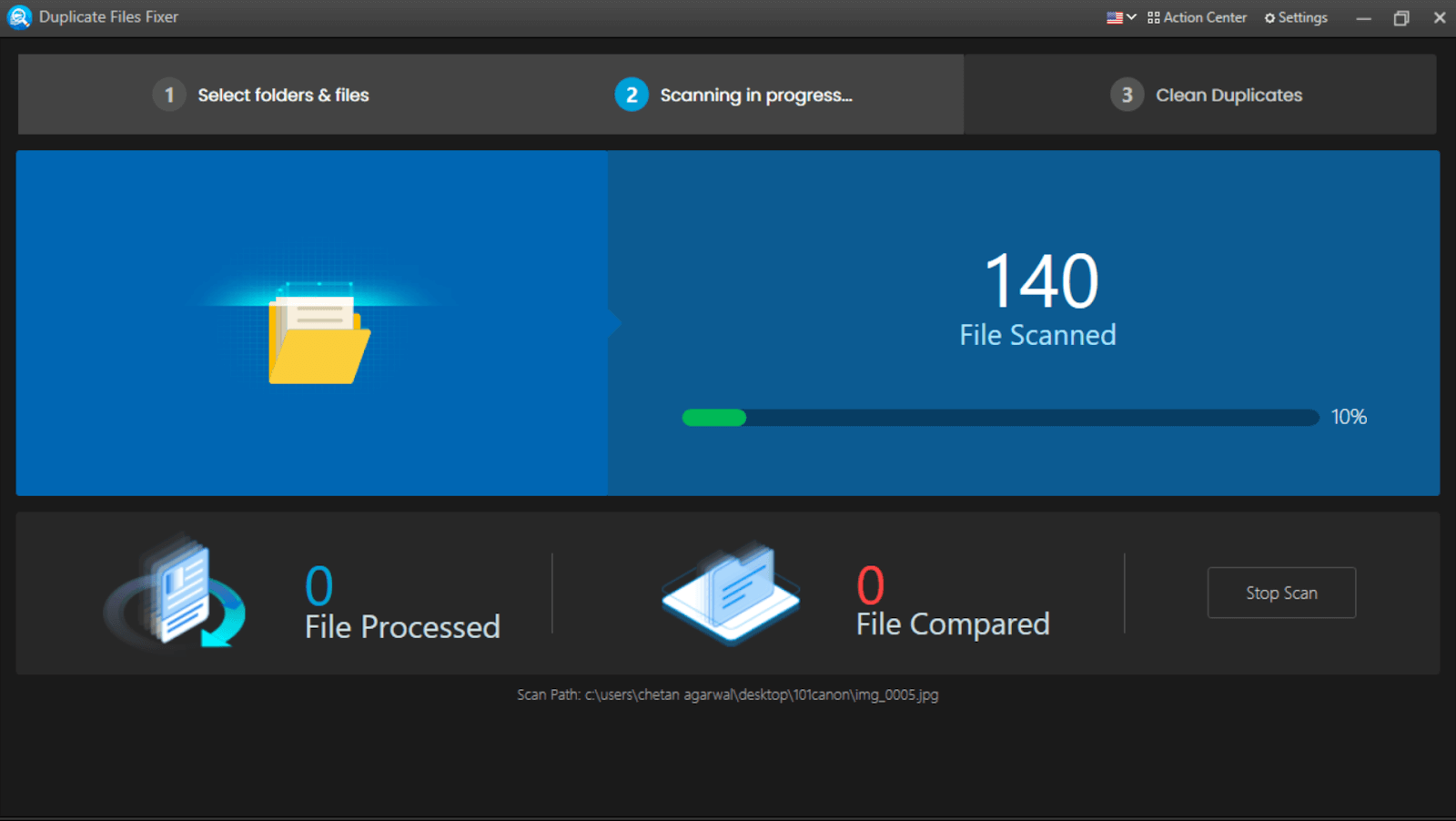
C. หลังจากการสแกนสำเร็จ Duplicate Files Fixer จะแสดงรายการไฟล์ที่ซ้ำกัน และจะขอให้คุณดำเนินการในสิ่งเดียวกัน
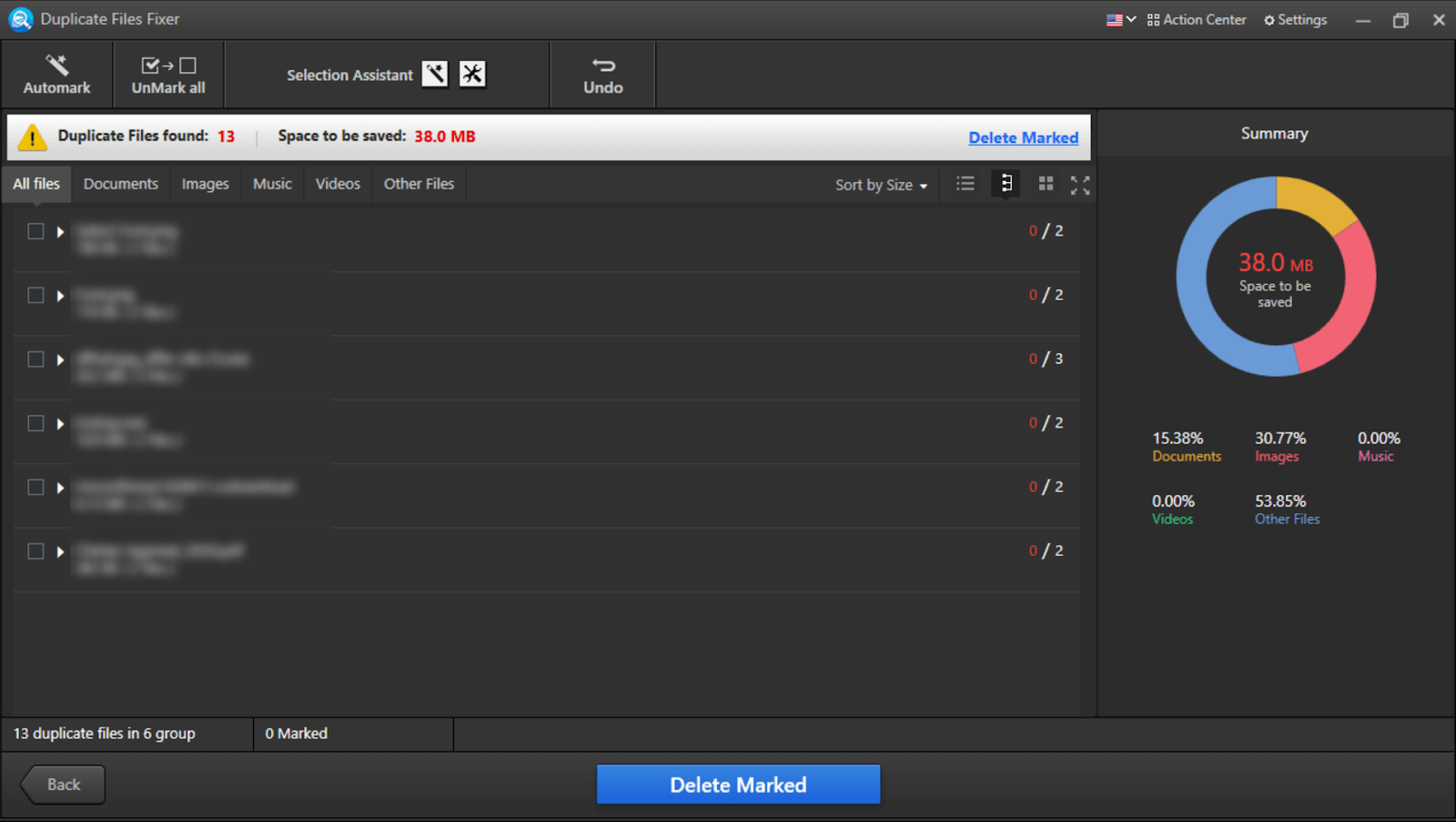
D. เมื่อรายการไฟล์ที่ซ้ำกันปรากฏต่อหน้าคุณ คุณมีตัวเลือกมากมายให้เลือกเพื่อทำให้งานของคุณง่ายขึ้น ตัวอย่างเช่น Automark (มุมบนซ้าย) จะช่วยให้คุณเก็บไฟล์ที่ซ้ำกันถูกทำเครื่องหมายไว้แล้ว สิ่งที่คุณต้องทำคือแตะที่ Delete Marked
- Unmark All ช่วยให้คุณยกเลิกการเลือกทุกไฟล์และโฟลเดอร์ที่ซ้ำกันที่คุณตรวจสอบเพื่อลบออกจากระบบ Selection Assistant ช่วยให้คุณทราบตำแหน่งที่แน่นอนของไฟล์ที่ซ้ำกัน รวมถึงตัวเลือกทั้งหมดในที่เดียวที่เข้าถึงได้
- Undo ถูกใช้เพื่อถอยกลับ หากคุณเผลอลบสิ่งที่ไม่ควรเป็นไปโดยไม่ได้ตั้งใจ ส่วนสรุป (ด้านขวาสุดของหน้าจอ) มีแผนภูมิสรุปของไฟล์และโฟลเดอร์ทั้งหมดที่ซ้ำกัน
- เหนือผลลัพธ์ของไฟล์ที่ซ้ำกัน แท็บ (ไฟล์ทั้งหมด/เอกสาร/รูปภาพ/เพลง/วิดีโอ/ไฟล์อื่นๆ) ช่วยให้คุณแยกไฟล์ตามรูปแบบได้ ในกรณีที่คุณต้องการดูและลบรูปแบบเฉพาะบางประเภท ให้แตะที่รูปแบบเดียวกันแล้วคลิกลบที่ทำเครื่องหมายไว้ ง่ายๆ แบบนั้น!!
E. เมื่อคุณจำกัดไฟล์ที่ซ้ำกันซึ่งจำเป็นต้องลบออกจากระบบให้แคบลงแล้ว ให้แตะลบที่ทำเครื่องหมายแล้วและอ่านป๊อปอัปอย่างละเอียด
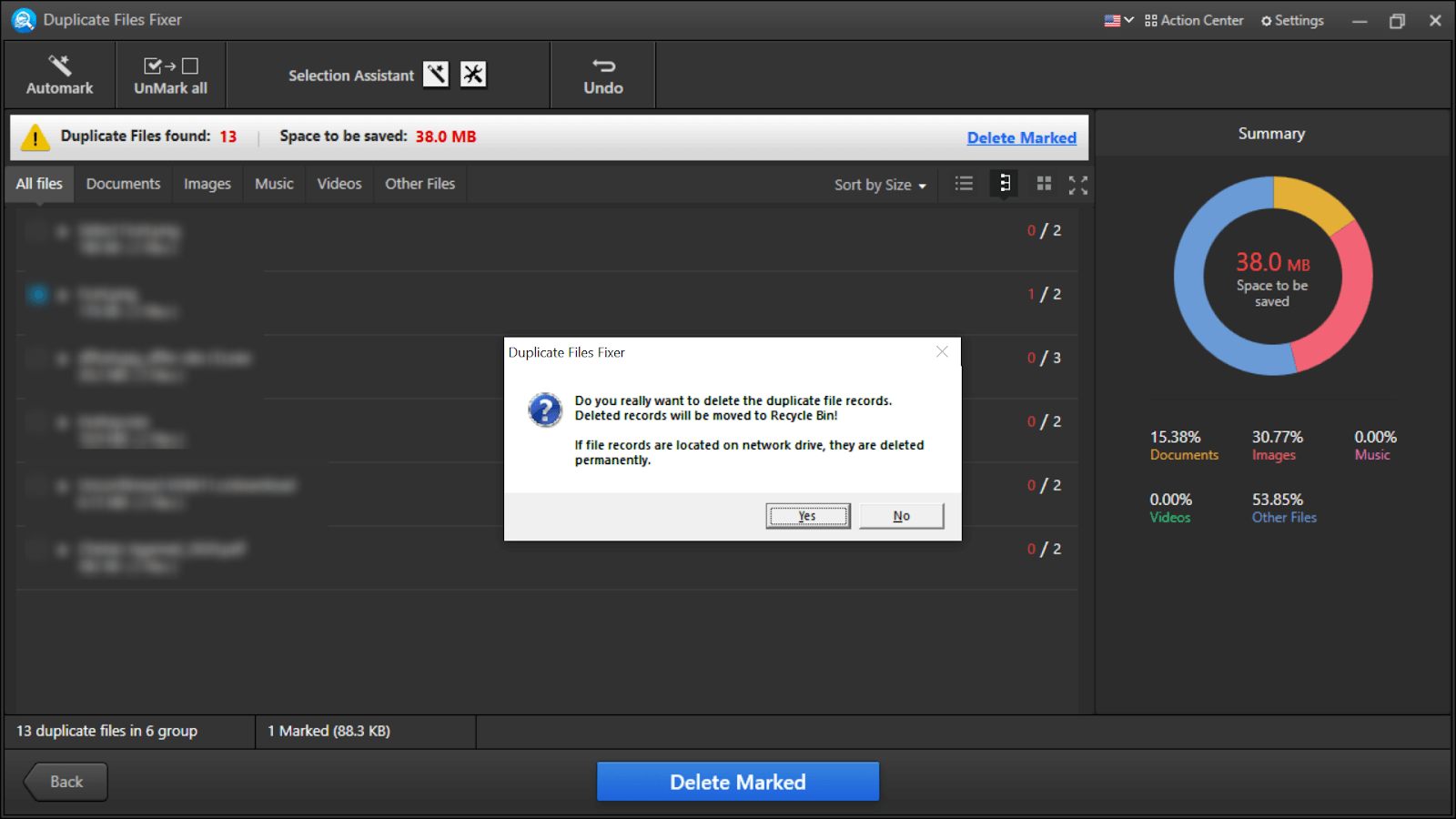
F. คลิก ใช่ และให้ Duplicate Files Fixer ลบไฟล์ที่ซ้ำกันออกจากพีซีของคุณในวิธีที่ง่ายที่สุด

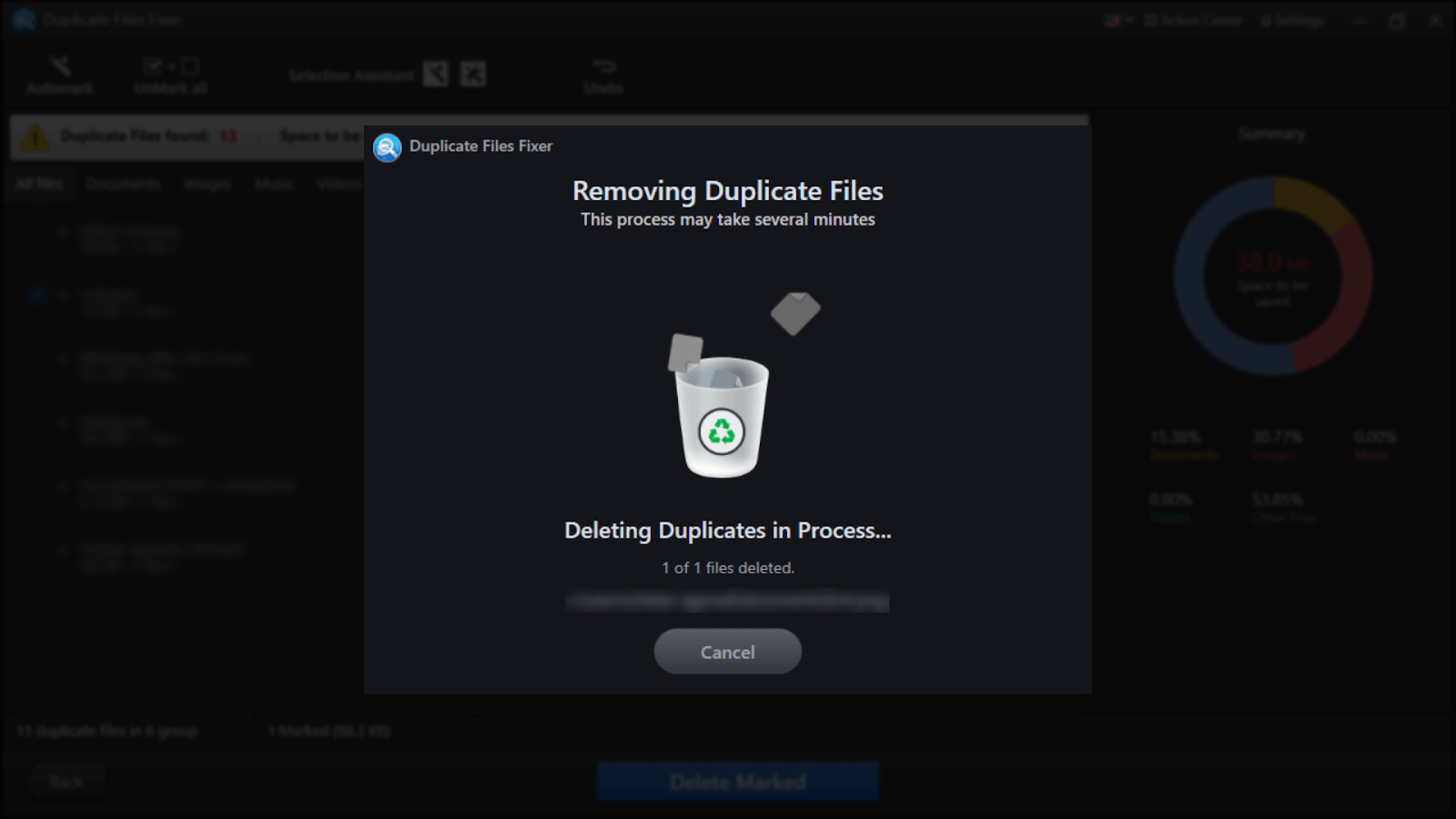
เมื่อลบไฟล์ที่ซ้ำกันเรียบร้อยแล้ว ข้อความแจ้งจะยืนยัน & นั่นคือวิธีที่คุณจะรู้ว่ากระบวนการนี้เสร็จสิ้นแล้ว
โปรดทราบ ว่า Duplicate Files Fixer มีคุณสมบัติที่เป็นประโยชน์อย่างน่าอัศจรรย์สำหรับคุณ Action Center (ด้านขวาบนของหน้าจอ) ศูนย์ปฏิบัติการช่วยให้คุณได้รับโซลูชันที่ดีที่สุดสำหรับปัญหาที่พีซีของคุณอาจเผชิญอยู่ในขณะนี้ ตั้งแต่ Systweak Antivirus ไปจนถึง RegClean Pro เครื่องมือทั้งหมดนั้นดีที่สุดในธุรกิจอย่างมีประสิทธิภาพสูงสุด
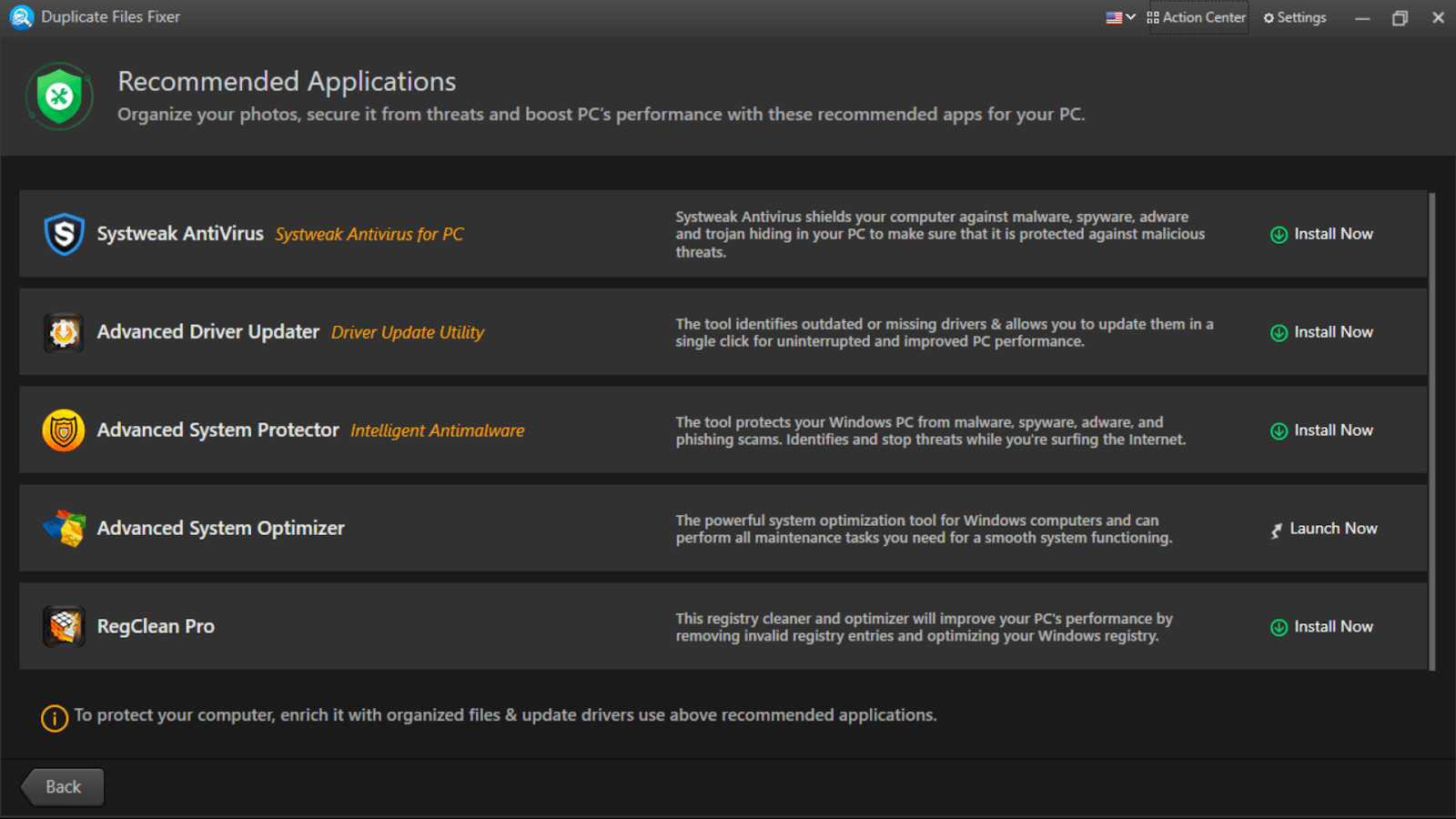
2. Duplicate Files Fixer บน Mac เพื่อลบ Duplicates
เช่นเดียวกับ Duplicate Files Fixer ที่เข้ากันได้กับ Windows PC อย่างสมบูรณ์ เช่นเดียวกับที่คุณใช้เครื่องมือเดียวกันบน Mac ของคุณได้เช่นกัน สิ่งที่คุณต้องทำที่นี่คือ ดาวน์โหลด Duplicate Files Fixer สำหรับ Mac และปล่อยให้กระบวนการติดตั้งเสร็จสมบูรณ์
เนื่องจากโดยไม่คำนึงถึงประเภทของระบบ ไฟล์ที่ซ้ำกันมีอยู่ทุกที่และการกำจัดทีละไฟล์อาจเป็นเรื่องที่ยุ่งยากและใช้เวลานาน มาเริ่มใช้ Duplicate Files Fixer บน Mac และลบไฟล์ที่ซ้ำกันอย่างราบรื่น
| A. หลังจากเปิดตัว Duplicate Files Fixer บน Mac เรียบร้อยแล้ว คุณจะต้องเพิ่มไฟล์และโฟลเดอร์ที่คุณต้องการสแกน
คุณยังสามารถลากและวางโฟลเดอร์ & แต่ละไฟล์บนหน้าจอหลักของเครื่องมือเพื่อสแกนหาไฟล์ที่ซ้ำกัน B. เมื่อโฟลเดอร์ถูกจำกัดให้แคบลง ให้คลิกที่ Scan Now และเครื่องมือจะเริ่มค้นหาไฟล์ที่ซ้ำกัน C. ขั้นตอนต่อไปคือการดูตัวอย่างไฟล์ที่ซ้ำกันซึ่งระบุโดย Duplicate Files Fixer บนหน้าจอผลลัพธ์ D. เมื่อคุณพอใจกับผลลัพธ์ที่ต้องการลบแล้ว ให้เริ่มตรวจสอบไฟล์ที่เหมือนกันเหล่านั้น (คุณยังสามารถเลือกใช้ตัวเลือก Automark ที่จะไม่ขอให้คุณทำเครื่องหมายที่ช่องนั้นอีก) อี . หลังจากทำเครื่องหมายไฟล์ที่ซ้ำกัน ถึงเวลาให้เครื่องมือของคุณได้รับคำสั่งหรือสัญญาณสีเขียวเพื่อลบไฟล์ที่ซ้ำกันออกจากระบบ เพียงแตะที่ยืนยันเพื่อให้เครื่องมือทราบว่าคุณพร้อมที่จะลบไฟล์เหล่านั้น F. & ก่อนที่คุณจะรู้ตัว ไฟล์ที่ซ้ำกันทั้งหมดที่อยู่ในโฟลเดอร์ที่คุณเลือกสำหรับการสแกนได้ถูกล้างออกไปแล้ว |
3. Duplicate Files Fixer บนสมาร์ทโฟน Android เพื่อลบรายการที่ซ้ำกัน
หลังจากลบไฟล์ที่เหมือนกันออกจาก Mac และ Windows Desktop แล้ว ตอนนี้เป็นเวลาที่จะมองผ่านสมาร์ทโฟนที่คุณพกติดตัวไปด้วย โอกาสที่จะได้รับไฟล์ที่ซ้ำกันบนสมาร์ทโฟนของคุณนั้นสูงกว่าการรับไฟล์บนคอมพิวเตอร์มาก ดังนั้นจึงจำเป็นที่คุณจะต้องค้นหาไฟล์ที่ซ้ำกันในโทรศัพท์มือถือของคุณและลบออกทันทีที่หาเจอ ไฟล์ที่ซ้ำกันเหล่านี้สามารถค้นหาทางจากทุกแพลตฟอร์มโซเชียลมีเดีย (ดาวน์โหลดอัตโนมัติ) เพื่อรับข้อมูลเดียวกันจากกลุ่มต่างๆ
สมาร์ทโฟนของคุณมักจะสะสมไฟล์ที่ซ้ำกันมากเกินไปซึ่งกินพื้นที่จัดเก็บมาก? & Duplicate Files Fixer เป็นเครื่องมือที่ออกแบบมาเพื่อค้นหาและลบไฟล์ที่ซ้ำกันทั้งหมดได้อย่างง่ายดาย! มาเริ่มขั้นตอนการใช้ตัวค้นหาไฟล์ที่ซ้ำกันขั้นสุดยอดนี้และลบไฟล์ที่ซ้ำกันด้วยวิธีที่ง่ายที่สุด
| A. เริ่มต้นด้วย การดาวน์โหลดและติดตั้ง Duplicate Files Fixer บนสมาร์ทโฟน Android B. หลังจากติดตั้งสำเร็จแล้ว ให้เปิด Duplicate Files Fixer และตรวจสอบหน้าจอหลักเพื่อค้นหาไฟล์ที่เหมือนกัน
C. คุณสามารถใช้โหมดการสแกนแบบเต็มของอุปกรณ์ของคุณหรือเพียงแค่สแกนหมวดหมู่ (รูปแบบเฉพาะ: เพลง, วิดีโอ, เอกสาร, รูปภาพ) D. หลังจาก ตัดสินใจเลือกโหมดการสแกน แล้ว ให้เริ่มกระบวนการสแกน & ให้เครื่องมือค้นหาไฟล์ที่ซ้ำกันในสถานที่เฉพาะ E. เมื่อผลลัพธ์ปรากฏต่อหน้าคุณ ให้เริ่มดูตัวอย่าง รายการไฟล์ที่ซ้ำกัน บนสมาร์ทโฟน Android ของคุณ F. หลังจากที่คุณจำกัดไฟล์ที่คุณแน่ใจว่าจะลบออกจากระบบให้แคบลงแล้ว ให้เริ่มเลือกไฟล์เหล่านั้น (ตามโฟลเดอร์หรือทีละไฟล์) คุณยังสามารถทำเครื่องหมายผลลัพธ์โดยอัตโนมัติในครั้งเดียว หากคุณต้องการลบส่วนไฟล์ที่ซ้ำกันทั้งหมดที่คุณเพิ่งค้นพบ G. หลังจากการเลือก เครื่องมือจะขออนุญาตจากคุณ หากคุณต้องการลบไฟล์ที่ซ้ำกัน ให้สิทธิ์เครื่องมือในการลบไฟล์ออกจากอุปกรณ์ & Voila!! ไฟล์ที่ซ้ำกันถูกลบไปแล้ว & คุณมีพื้นที่เก็บข้อมูลอีกเล็กน้อยเช่นกัน |
ห่อ
ไฟล์ที่ซ้ำกันสามารถหาได้จากทุกที่และเริ่มใช้พื้นที่ก่อนที่เราจะรู้เรื่องนี้ มันเป็นส่วนหนึ่งของไฟล์ที่ไม่จำเป็นหรือไฟล์ขยะที่ต้องลบทิ้งทันทีที่คุณเข้าใจมัน เพราะในที่สุดมันก็จะกองพะเนินเทินทึก ดังนั้นตั้งแต่ MacBook อันล้ำค่าของคุณไปจนถึง Windows PC และสมาร์ทโฟน Android ให้เริ่มใช้ Duplicate Files Fixer เครื่องมือจะเริ่มค้นหาไฟล์ที่ซ้ำกันเพื่อลบออกจากรูปแบบไฟล์ต่างๆ ในอุปกรณ์ของคุณ
เริ่มสำรวจตัวค้นหาไฟล์ที่ซ้ำกันขั้นสูงสุด Duplicate Files Fixer จาก Systweak และคุณไม่จำเป็นต้องคิดถึงไฟล์ที่ซ้ำกันอีก
อ่านต่อไป
วิธีค้นหาและลบไฟล์และโฟลเดอร์ที่ใหญ่ที่สุดบน Mac